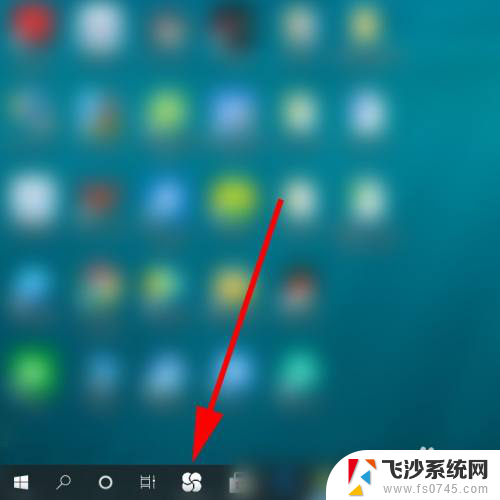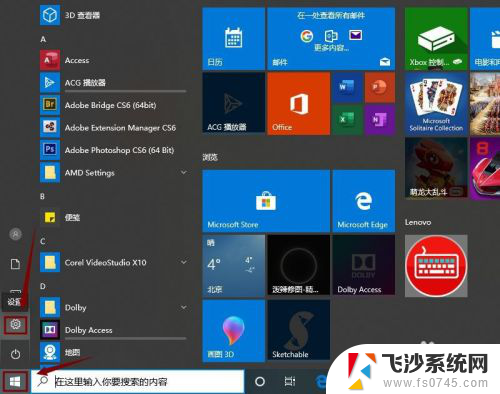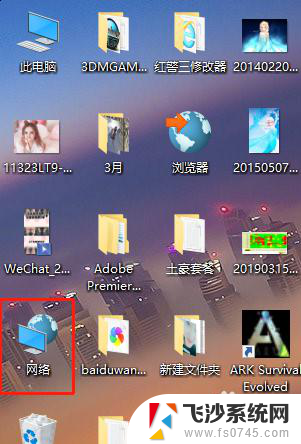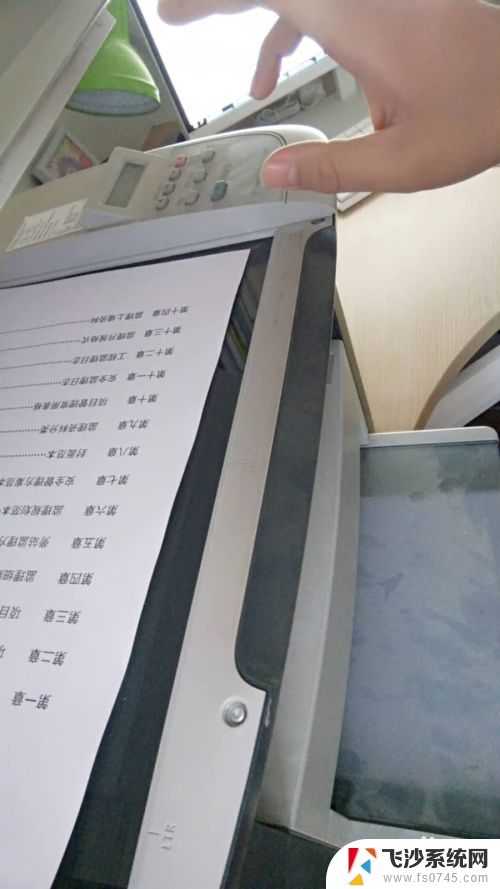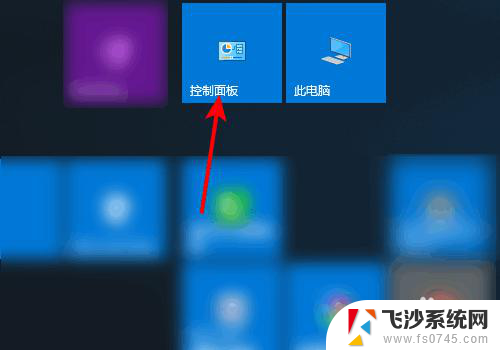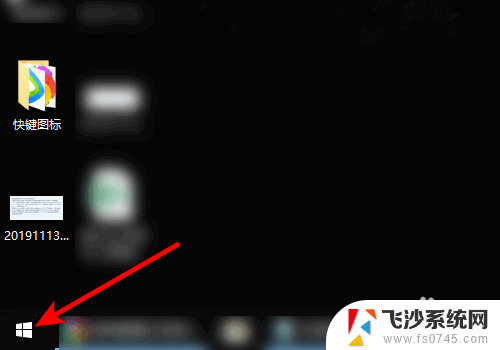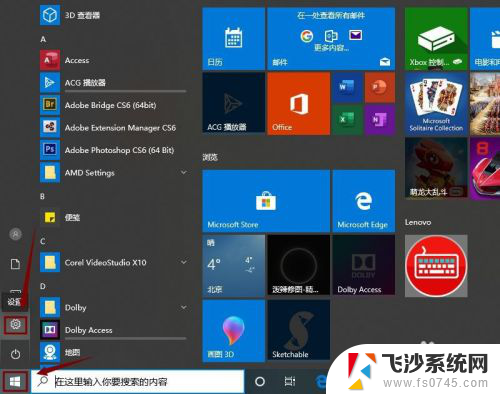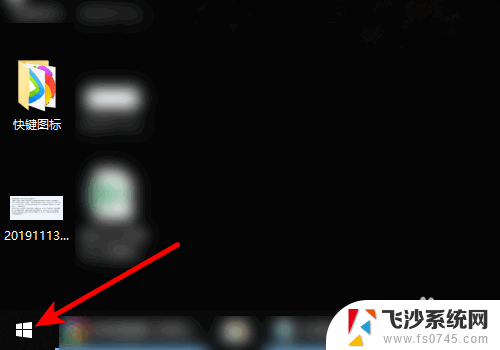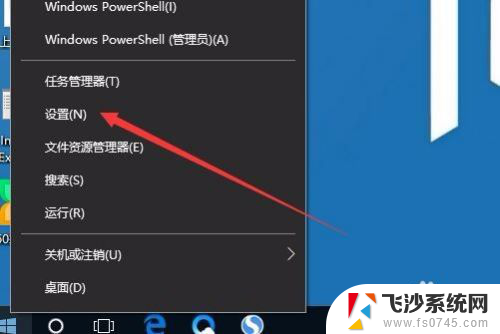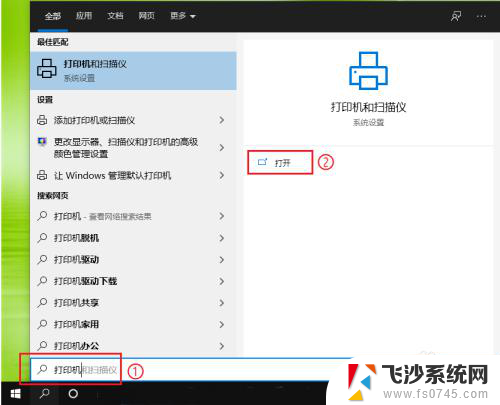win10系统打印机怎么清洗喷头 如何在电脑上清洗打印机喷头
更新时间:2023-10-06 15:54:34作者:xtang
win10系统打印机怎么清洗喷头,在如今数字化时代,打印机已经成为我们生活中不可或缺的一部分,随着时间的推移,打印机的喷头往往会堵塞,导致打印质量下降甚至无法正常工作。如何清洗打印机喷头呢?幸运的是Win10系统提供了简便而有效的方法来解决这个问题。通过在电脑上进行清洗打印机喷头,我们可以轻松地恢复打印机的正常工作状态,并获得更好的打印效果。接下来让我们一起来了解一下具体的操作步骤吧。
操作方法:
1.单击电脑桌面任务栏的【风扇图标】。
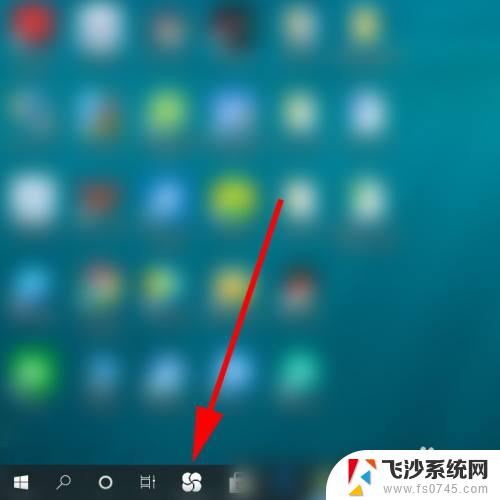
2.单击【控制面板】。
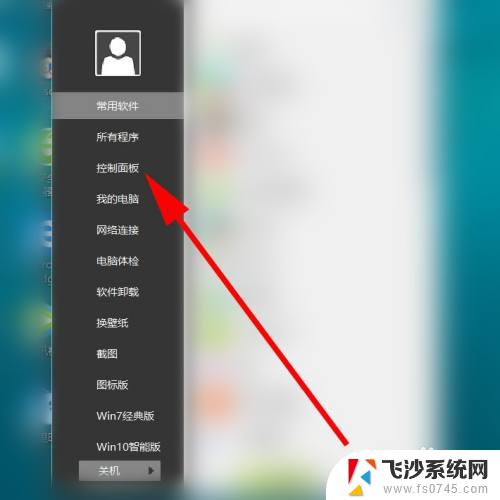
3.单击【设备和打印机】。
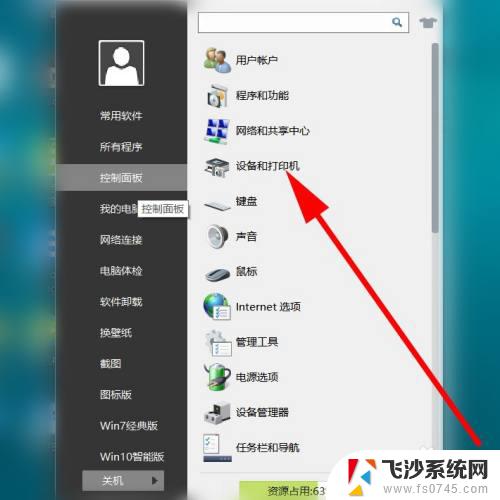
4.单击选中需要清洗的【打印机】。
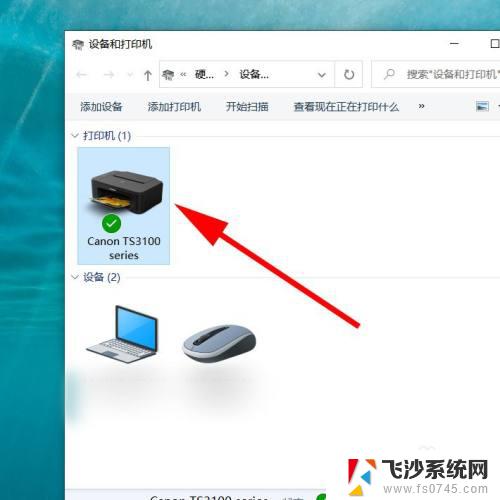
5.鼠标右键,调出【菜单】。然后单击【打印机属性】。
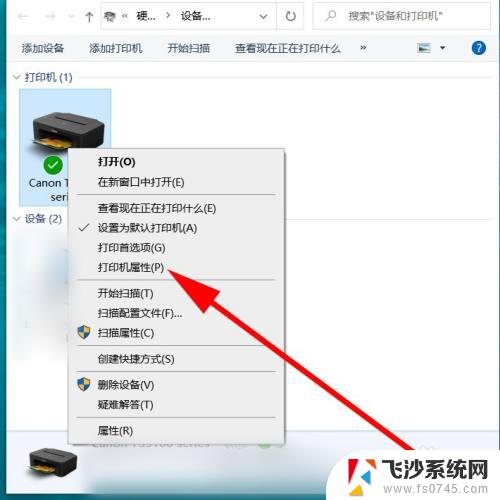
6.单击【维护】。
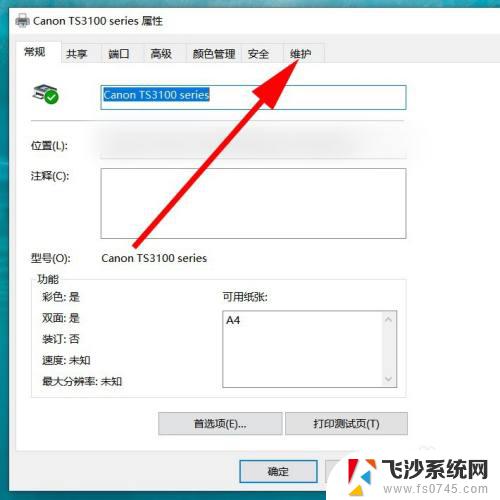
7.单击【维护和自定义格式】。
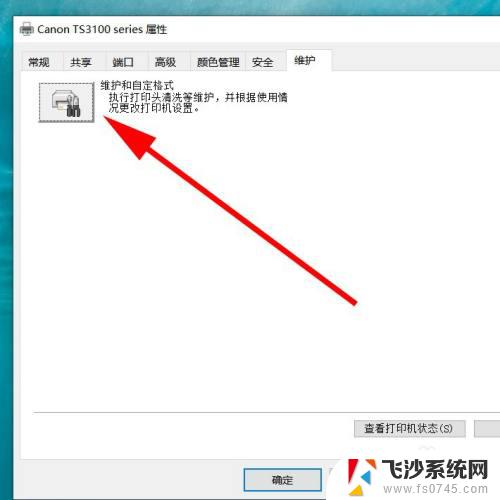
8.单击【深度清洗】。
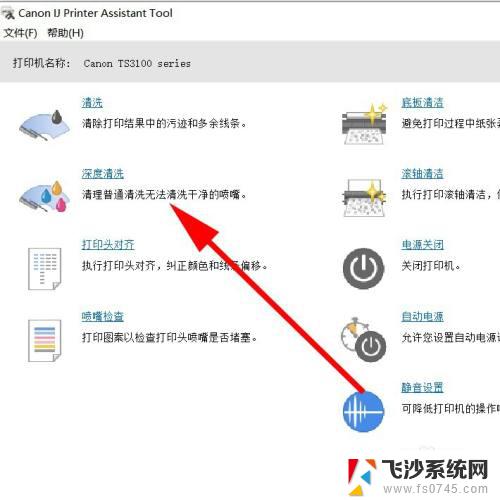
9.单击【执行】。即可进行深度清洗。清洗之前,要确保打印机有备用纸张。供清洗时打印。
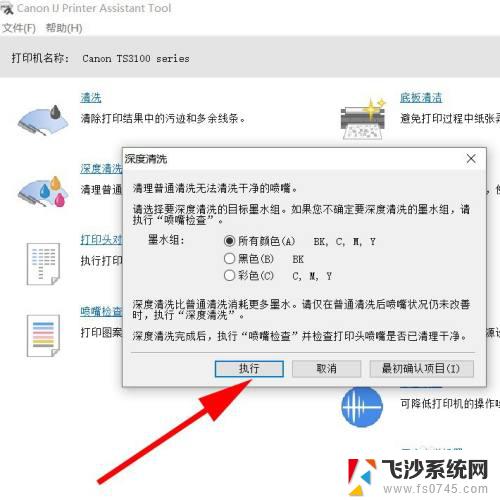
以上就是如何清洗打印机喷头的全部内容,如果还有不清楚的用户,请参考上面所列的步骤进行操作,希望这能对大家有所帮助。